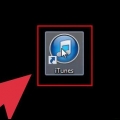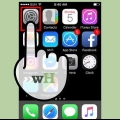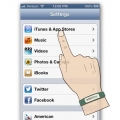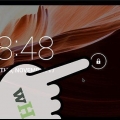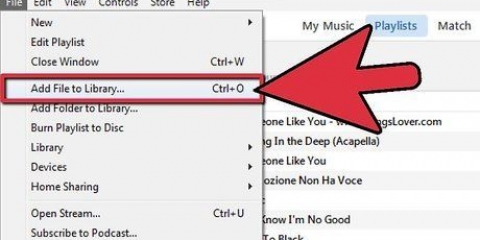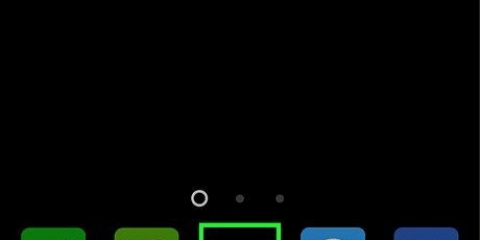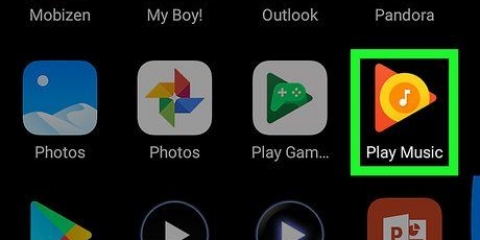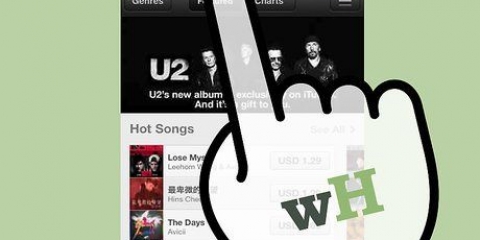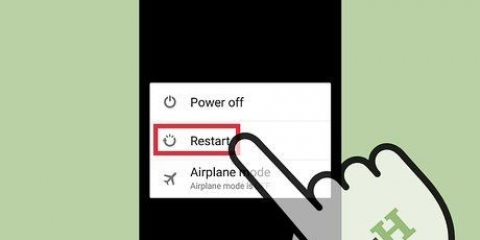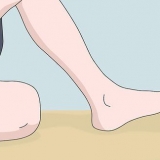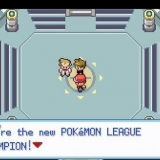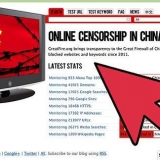Åbn Play Butik, og søg efter `Google Music` for at downloade appen. Google Musik er muligvis ikke tilgængelig i alle områder. Åbn menuen Google Play Butik, og vælg `Min konto`. Tryk på `Tilføj betalingsmetode` eller `Flere indstillinger at betale`. Log ind på din Google Wallet. Hvis du ikke har en Google Wallet knyttet til din Google-konto, vil du blive guidet gennem trinene til at oprette en. Indtast din betalingsmetode. Ud over kredit- og betalingskort kan der være andre muligheder afhængigt af din placering, herunder PayPal, fakturering og gavekort. 5. Stryg til venstre og højre for at åbne de forskellige sektioner. Når du åbner sektionen Musik for første gang, føres du til Musik-hjemmesiden. Anbefalinger baseret på tidligere køb samt specielle og populære album vil blive vist her. Genrer-sektionen gør det muligt at søge i biblioteket efter musikgenre. Når du vælger en genre, vil du kun se følgende sektioner for den genre. Du kan genåbne genremenuen ved at vælge undergenrer. Sektionen Topalbums indeholder en liste over de aktuelle albums, der er øverst på hitlisterne. Sektionen Nye udgivelser indeholder en liste over bemærkelsesværdige nye albums. Sektionen Topsange indeholder en liste over de mest populære sange i biblioteket. 7. Vælg et album, en kunstner eller en sang for at se flere detaljer. Når du vælger noget i Google Play Butik, vil du se flere oplysninger og links. Ved at vælge en kunstner vil du se en kort biografi, en liste over populære sange, den tilgængelige diskografi og lignende kunstnere. Ved at vælge et album vil du se design, nummerliste og anmeldelser. Hvis du vælger en sang, vises resten af sangene i albummet. 8. køb noget. Du kan købe hele albums såvel som individuelle sange. Tryk på en pris for at begynde at købe. 9. Vælg din betalingsmetode. Når du har valgt noget at købe, vises et betalingsvindue. Din standardbetalingsmulighed vil blive vist sammen med prisen. Tryk på prisen for at vælge en anden betalingsmetode, der er knyttet til din Google Wallet-konto. Tryk på `Køb` for at bekræfte købet. Din betalingsmetode vil blive brugt med det samme. Afhængigt af dine kontoindstillinger kan du blive bedt om at indtaste adgangskoden til din Google-konto. 11. Gør sange tilgængelige offline. Alle dine køb er straks klar til at blive streamet, men du kan også downloade dem til din enhed, så du kan lytte til dem, når du er offline. Åbn det album eller den afspilningsliste, du vil gemme på din enhed. Tryk på knappen Download øverst på sanglisten. Dette vil downloade sangene til din enhed. Disse downloadede sange kan kun afspilles med appen Google Play Musik. Du kan starte en gratis prøveperiode ved at åbne Play Musik-menuen og vælge `Start prøveperiode`. Google Play Musik Fri adgang er ikke tilgængelig i alle områder. Du kan også købe MP3`er på Amazons hjemmeside, men appen er mere brugervenlig til mobile enheder. 



Køb musik på android
Indhold
Hvis du vil købe musik til at afspille på din Android-enhed, er der flere muligheder. Du kan bruge Googles Play Butik til at købe sange med din Google Wallet. Hvis du har en konto hos Amazon, kan du bruge Amazon Music-appen til at søge og købe sange. Der er også alle slags streamingtjenester at vælge imellem.
Trin
Metode 1 af 3: Brug af Google Play Musik
1. Opdater din Play Butik. Google Play Butik-appen giver dig mulighed for at købe og afspille musik på din Android-enhed. For at få adgang til musikken skal du sørge for at have den nyeste version af Play Butik. Bemærk, at meget gamle Android-enheder muligvis ikke er i stand til at installere den seneste version af Play Butik-opdateringen.
- Åbn butikken på din Android-enhed.
- Åbn menuen og tryk på `Mine apps`.
- Tryk på knappen `Opdater alle` for at installere alle tilgængelige opdateringer. Det er en god idé at oprette forbindelse til et trådløst netværk for at spare nogle penge til dataoverførsel.
2. Download appen Google Play Musik. Du skal bruge denne app for at lytte til den musik, du har købt i Google Play Butik. Mange nyere Android-enheder har allerede Google Play Musik installeret automatisk. Meget gamle enheder understøtter muligvis ikke appen.
3. Tilføj en betalingsmetode til din Google-konto. For at købe sange fra Google Play Butik skal du have en Google Wallet-konto og en gyldig betalingsmetode.
4. Åbn sektionen Musik i Play Butik. Nylige versioner af Play Butik vil have en musiksektion, som du kan få adgang til fra Play Butiks startside.
6. Søg efter en bestemt kunstner, album eller sang med forstørrelsesglasset. Hvis du ved, hvad du vil have, kan du søge i butikken ved hjælp af forstørrelsesglasset.
10. Åbn appen Google Play Musik for at finde dine sange. Al købt musik er umiddelbart tilgængelig i Google Play Musik-appen. Nyt tilføjede sange og album kan findes i sektionen Seneste aktivitet på siden Lyt nu. Du kan også se alle dine køb på siden Mit bibliotek.
12. Overvej tjenesten Google Play Musik Fri adgang (GPMAA). Hvis du køber meget musik, kan du overveje at tilmelde dig GPMAA-tjenesten. Dette er en betalingstjeneste, der giver dig ubegrænset adgang til alle sange i Play Musik-biblioteket. Du kan tilføje enhver sang og ethvert album, du finder, til dit GPMAA-bibliotek, så du kan lytte til det når som helst.
Metode 2 af 3: Brug af Amazon MP3
1. Download Amazon Music-appen. Du kan downloade den gratis i Google Play Butik.
2. Log ind på appen med din Amazon-konto. Hvis du ikke har en konto, kan du oprette en med appen. Du skal bruge en konto og en betalingsmetode eller gavekortsaldo for at købe sange via appen.
Klik her for flere detaljer om, hvordan du opretter en Amazon-konto.
3. Gennemse musikbutikken. Når du logger ind på appen første gang, bliver du ført til Music Store-hjemmesiden. Tryk på et af `Se alle`-linkene for at se hele listen. 4. Brug forstørrelsesglasset til at søge i butikken. Du kan søge efter kunstnere, album eller individuelle sange. 5. Tryk på et album eller en sang for at se flere detaljer. Når du vælger et album, vil du se en liste over alle sange ved siden af prisen for hele albummet og prisen for hver sang. Du kan få en forhåndsvisning af albummet ved at trykke på knappen `Preview of this album`. Dette vil give dig de første tredive sekunder af hver sang på albummet. Du kan også trykke på ikonet for at afspille forhåndsvisningen af en sang. Samples er ikke tilgængelige for alle sange.
6. Køb en sang eller et album ved at trykke på prisen. Du vil blive bedt om at bekræfte, at du ønsker at købe denne musik. Din standard betalingsmetode vil blive brugt, når du bekræfter.Med dit første køb kan du blive bedt om at acceptere servicevilkårene. Ikke alle sange kan købes. Nogle gange er visse sange kun tilgængelige, når du køber hele albummet.
7. Find dine indkøb. Tryk på knappen ☰ for at gå ind i menuen og vælg "Seneste aktivitet". Tryk på fanen `Købt` for at finde nyligt købt musik.
Du kan også søge i al musikken i dit bibliotek ved at åbne menuen og vælge `Dit bibliotek`.
8. Download sange til din enhed. Du kan streame al købt musik fra skyen, men du kan også downloade den til din enhed, så du kan lytte til den, selv når du ikke er forbundet til internettet.Tryk på menuknappen (⋮) ved siden af det album eller den sang, du vil downloade. Vælg `Download`. Sangen eller sangene vil blive downloadet til din enhed.
9. Find dine downloadede MP3`er (valgfrit). Når du downloader musik fra Amazon til din enhed, kan du finde mp3-filerne med en filhåndtering eller ved at forbinde din Android-enhed til din computer. Dette kan være praktisk, hvis du vil sikkerhedskopiere bestemt musik til din computer, eller hvis du vil dele en sang med en ven.
Du kan finde mappen Musik på din Android-enhed. Sange downloadet fra Amazon vil have kunstnermapper, der indeholder albummapperne.
Metode 3 af 3: Brug streamingtjenester

1. Overvej en streamingtjeneste. Der er andre muligheder for at lytte til musik lovligt med din Android-enhed uden at skulle købe den. Streamingtjenester som Pandora og Spotify gør det muligt at lytte til musik uden at skulle købe individuelle sange eller album. Begge har gratis versioner med annoncer til stream og betalingsversioner, der fjerner annoncerne og tilbyder flere funktioner.
- Google Play Musik har også Fri adgang-tjenesten, men den har ikke en gratis version.

2. Download den app, du foretrækker. Alle streamingtjenesters apps er tilgængelige i Google Play Butik.

3. Tilmeld dig en konto. Du skal oprette en konto, før du kan begynde at bruge disse apps, selvom du vælger en gratis version. Fremgangsmåden varierer afhængigt af tjenesten.

4. Begynd at streame musik. Når du er logget ind, kan du begynde at streame musik, uanset hvor du er. Du skal bruge en netværksforbindelse for at oprette forbindelse til streamingserverne. De forskellige streamingtjenester tilbyder alle forskellige funktioner og forskellige måder at lytte på.
Artikler om emnet "Køb musik på android"
Оцените, пожалуйста статью
Populær